- Автор Abigail Brown [email protected].
- Public 2023-12-17 06:53.
- Соңғы өзгертілген 2025-01-24 12:15.
Не білу керек
- iOS: Параметрлер > Хабарламалар > Gmail бөліміне өтіңіз. Хабарландыруға рұқсат беру параметрін Қосулы күйіне ауыстырыңыз. Alerts астында Хабарландыру орталығы таңдаңыз.
- Gmail: Gmail қолданбасын ашып, Толығырақ белгішесіне өтіңіз (үш көлденең жол) > Параметрлер> [есептік жазба] > Хабарламалар . Опция таңдаңыз.
iPhone, iPad және iPod Touch құрылғыларына арналған Gmail қолданбасы хабарландыру орталығында электрондық хаттарды жинай алады. Сондай-ақ, Gmail поштасын iPhone Mail қызметінде орнатуға және оның жаңа хабарларды мезгіл-мезгіл тексеріп тұруына, оларды алу кезінде хабарландыру орталығына қосуға болады. Немесе Gmail поштасын push электрондық пошта қолдауымен Exchange тіркелгісі ретінде қосуға болады.
Жаңа Gmail хабарларын iOS хабарландыру орталығында көру
Gmail тіркелгіңізге келетін жаңа электрондық хаттарды iPhone немесе iPad хабарландыру орталығында тізімге алып, алдын ала қарау үшін:
- Сізде Gmail қолданбасы бар екенін және ондағы есептік жазбаларыңызға кіргеніңізді тексеріңіз.
-
iPhone құрылғысында Параметрлер ашыңыз. Хабарламалар таңдаңыз, содан кейін Gmail тауып, оны түртіңіз.

Image -
Хабарландыруларға рұқсат беру жанындағы қосқыштың қосулы/жасыл екенін және Хабарландыру орталығы екенін тексеріңіз. Ескертулер тақырыбының астындағыпараметрінің астында көк құсбелгі бар.

Image - Хабарландыру орталығында электрондық поштаны түрту Gmail қолданбасында хабарды ашады.
Gmail үшін қосымша iOS хабарландырулары
Хабарландыруларды қосқаннан кейін қалағаныңызша көп немесе аз ескертулер алу үшін тағы бірнеше параметрлерді реттеуге болады. Мынаны басқаруға болады.
Құлыпталған экранда және телефонды пайдалану кезінде хабарландыруларды көру
Хабарландыру орталығынан тыс қосымша ескертулер алу үшін Ескертулер астындағы Құлыптау экраны және Баннерлер опцияларын түртіңіз.тақырып. Бірінші параметр iPhone құлпын ашпай-ақ кіріс Gmail хабарларын көруге мүмкіндік береді. Екінші қолданба басқа қолданбаны пайдаланып жатқанда телефоныңызда терезені көрсетеді.
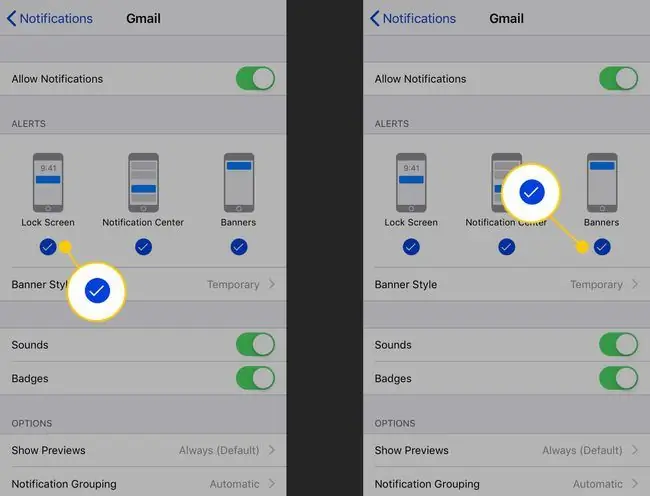
Баннерлер қалай әрекет ететінін де реттеуге болады. Екі опцияға қол жеткізу үшін Баннер стилі түймесін түртіңіз: Уақытша және Тұрақты Уақытша баннерлер біраз уақыттан кейін жоғалып кететінін білдіреді., және Тұрақты опциясы сіз түрткенше немесе сырғытқанша олардың экранда қалуын білдіреді.
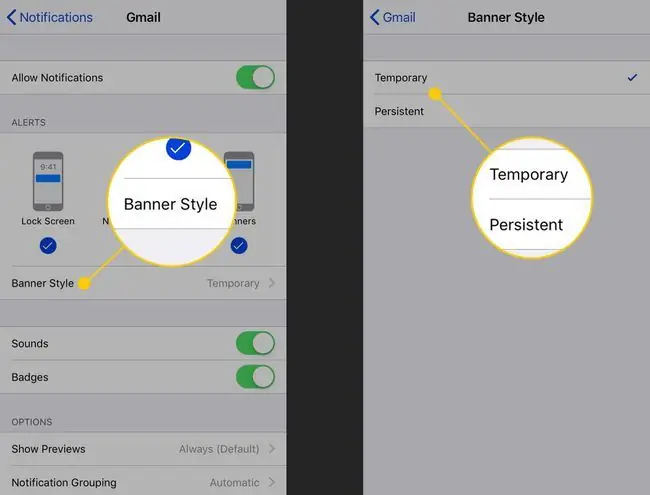
Gmail хабарландырулары үшін дыбыстар мен бейдждерді реттеу
Дыбыстар және Бейдждер қосқыштары Gmail поштасындағы хабарландыруларыңызға арналған қосымша ескертулерді басқарады. Дыбыстар сізді хабарландыру туралы ескерту үшін дыбыс шығарады. Танымбелгілер негізгі экрандағы қолданба белгішесіне нөмір қояды.
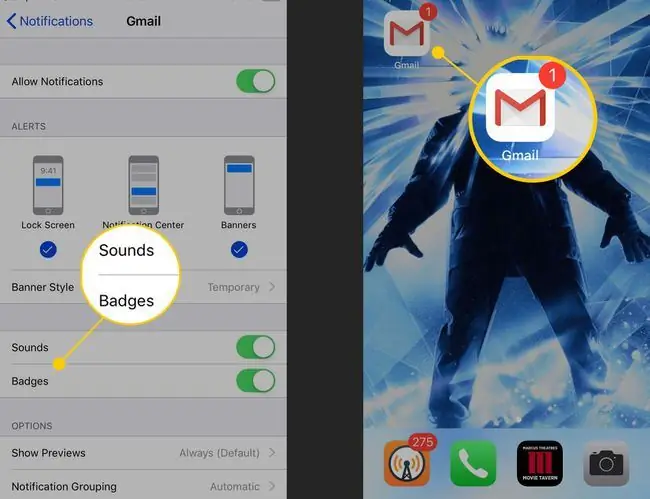
Gmail қолданбасындағы хабарландырулар параметрлері
Gmail қолданбасында ескертулер алатын хабарлар үшін өз параметрлері бар. Оларды қалай реттеу керек.
- Gmail қолданбасын ашыңыз.
-
Жоғарғы сол жақ бұрыштағы Қосымша белгішесін (үш көлденең сызық), содан кейін төмен жылжып, Параметрлер түймесін түртіңіз.

Image -
Қолданбада бірнеше есептік жазбаны пайдалансаңыз, конфигурациялағыңыз келетін біреуін түртіңіз. Келесі экранда Хабарламалар таңдаңыз.
Сізде үш опция бар. Барлық жаңа пошта сізге келгеннің бәрін жібереді. Тек жоғары басымдық Gmail маңызды деп белгілейтін хабарлар туралы ескертеді. Ешбір хабарландыруларды өшіреді.

Image - Өзгертулер автоматты түрде сақталады.






